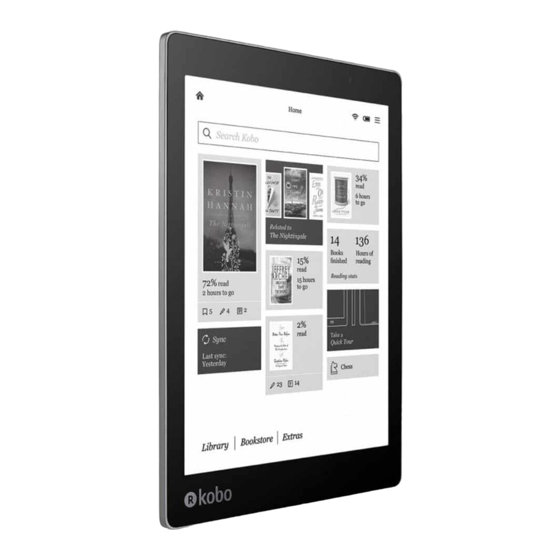Table des Matières
Publicité
Liens rapides
Publicité
Table des Matières

Sommaire des Matières pour Kobo Aura One
-
Page 2: Table Des Matières
À propos de la fonctionnalité Lumière naturelle......16 Utiliser la fonctionnalité Lumière naturelle.......17 Connexion à votre ordinateur...........18 Utiliser le Wi-Fi............20 Connecter votre liseuse Kobo à un réseau Wi-Fi......20 Vérifier le statut du Wi-Fi sur votre liseuse Kobo.....21 Désactiver le Wi-Fi sur votre liseuse Kobo.......22... - Page 3 Télécharger tous vos livres sur votre liseuse en une seule fois..................31 Enlever des livres de votre liseuse Kobo........32 Enlever tous vos livres de votre liseuse Kobo en une fois..33 Lire sur votre liseuse Kobo........34 Explorer un livre................35 Changer les options du texte et de la police sur votre liseuse Kobo................36...
- Page 4 Ajouter des notes à votre livre sur votre liseuse Kobo....41 Voir votre note pendant que vous lisez sur votre liseuse Kobo..................42 Supprimer des notes de vos livres sur votre liseuse Kobo ..43 Utiliser le dictionnaire sur votre liseuse Kobo......44 Ajouter ou supprimer des dictionnaires........44 Traduire un mot.................45...
- Page 5 Afficher vos livres OverDrive.............55 Résoudre les problèmes liés à votre liseuse....57 Résoudre les problèmes liés à votre liseuse......57 Éteindre votre liseuse..............58 Recharger votre liseuse.............59 Se déconnecter puis se reconnecter à votre liseuse....59 Effectuer une réinitialisation sur les paramètres d'usine..60 Exécution d'une réinitialisation manuelle sur les paramètres par défaut............62 Obtenir de l'aide............64 Obtenir de l'aide...............64...
-
Page 6: À Propos De Votre Liseuse Kobo
À propos de votre liseuse Kobo Dans cette section • Anatomie de votre liseuse Kobo • Imperméabiliser votre liseuse Kobo • Utiliser votre liseuse Kobo à proximité de l'eau • Charger votre liseuse Kobo • Recharger votre liseuse Kobo à l'aide d'un adaptateur mural •... - Page 7 Bouton d'alimentation – Appuyez pour mettre en marche ou éteindre votre liseuse, ou la mettre en veille. Port Micro USB – Connectez votre liseuse à votre ordinateur à l'aide du câble Micro USB fourni afin de...
-
Page 8: Imperméabiliser Votre Liseuse Kobo
été testée et certifiée étanche dans certaines conditions. Voici quelques règles à respecter pour éviter d'endommager votre liseuse avec de l'eau. Notez que votre Kobo Aura ONE n'est pas résistante au sable ou à la poussière. • Séchez le port USB avant de brancher le chargeur USB sur votre liseuse. -
Page 9: Utiliser Votre Liseuse Kobo À Proximité De L'eau
• eau chlorée d'une piscine Charger votre liseuse Kobo Avant d'utiliser votre liseuse Kobo pour la première fois, vous devez la charger pendant quatre heures. Une batterie de liseuse Kobo entièrement rechargée possède une autonomie maximale de deux mois, en fonction de... - Page 10 Nous vous recommandons de recharger votre liseuse Kobo avec le câble USB fourni. Si vous devez remplacer votre câble Micro USB, vous pouvez en obtenir un nouveau partout où des câbles Micro USB sont vendus. Suivez ces étapes pour charger votre liseuse.
-
Page 11: Recharger Votre Liseuse Kobo À L'aide D'un Adaptateur Mural
électrique. Allumer et éteindre votre liseuse Kobo L'arrêt de votre liseuse Kobo ou sa mise en veille sont deux actions qui aident à prolonger l'autonomie de votre batterie. Lorsque vous mettez votre liseuse en veille et que vous l'en sortez, vous revenez directement au dernier écran affiché. -
Page 12: Utiliser L'écran Tactile
bouton d'alimentation clignote et votre liseuse s'allume. • Pour mettre votre liseuse en veille : Appuyez brièvement sur le bouton d'alimentation. Pour réactiver votre liseuse : Appuyez brièvement • sur le bouton d'alimentation. Pour éteindre votre liseuse : appuyez et maintenez •... -
Page 13: Utiliser Votre Écran D'accueil
L'écran d'accueil est la première chose que vous voyez lorsque vous allumez votre liseuse après la configuration. À partir de là, vous pourrez voir vos livres récemment ouverts, accéder à la librairie Kobo et bien plus encore. Accédez à votre écran Accueil en appuyant sur l'icône Accueil en haut de l'écran. -
Page 14: Ajuster La Luminosité De L'écran
Utilisez la barre de recherche pour trouver des livres dans votre bibliothèque Kobo ou dans la librairie Kobo. Au bas de votre écran d'accueil, vous pouvez accéder à votre bibliothèque, à la librairie Kobo et aux suppléments, qui comprennent vos statistiques de lecture et vos récompenses. - Page 15 • Pendant que vous lisez, balayez vers le haut ou vers le bas le long du bord gauche de l'écran. • À partir de votre écran d'accueil, touchez l'icône Luminosité en haut de l'écran, puis faites glisser le cercle sous l'icône Luminosité vers la gauche ou la droite.
-
Page 16: À Propos De La Fonctionnalité Lumière Naturelle
Touchez le cercle à côté de Auto afin d'activer ou désactiver cette fonctionnalité. Lorsque le cercle est dirigé vers la droite , cela signifie que la fonctionnalité Auto est activée. À propos de la fonctionnalité Lumière naturelle La fonctionnalité Lumière naturelle modifie progressivement la couleur de l'écran au cours de la journée afin de rendre la lecture plus confortable. -
Page 17: Utiliser La Fonctionnalité Lumière Naturelle
Utiliser la fonctionnalité Lumière naturelle Avec la fonctionnalité Lumière naturelle, votre liseuse règle automatiquement la couleur de l'écran. La plage de couleurs varie d'un ton orangé de bougie pour la lecture nocturne à une lumière diurne très blanche pour la lecture en journée. Vous pouvez également régler manuellement la fonctionnalité... -
Page 18: Connexion À Votre Ordinateur
Connexion à votre ordinateur Kobo Desktop est une application gratuite pour votre PC ou Mac qui vous permet d'effectuer des achats dans la librairie Kobo et de gérer les livres sur votre liseuse. - Page 19 • D'acheter des livres sur votre ordinateur. • De synchroniser votre liseuse. Pour plus d'informations sur Kobo Desktop, vous pouvez : • Télécharger Kobo Desktop sur kobosetup.com. • Télécharger le guide utilisateur de Kobo Desktop sur kobo.com/userguides. • Rechercher sur notre site d'aide sur kobo.com/help.
-
Page 20: Utiliser Le Wi-Fi
Connecter votre liseuse Kobo à un réseau Wi-Fi Utilisez le Wi-Fi pour vous connecter à Internet sur votre liseuse, parcourir la librairie Kobo et synchroniser votre liseuse Kobo. Tout ce dont vous avez besoin est un accès à un réseau sans fil. Accédez à votre écran Accueil. -
Page 21: Vérifier Le Statut Du Wi-Fi Sur Votre Liseuse Kobo
Se connecter. Vous pouvez toucher Afficher le mot de passe pour voir ce que vous écrivez. Vérifier le statut du Wi-Fi sur votre liseuse Kobo Vérifiez l'icône d'état Wi-Fi en haut de votre écran pour savoir si vous êtes connecté(e) à Internet. -
Page 22: Désactiver Le Wi-Fi Sur Votre Liseuse Kobo
Désactiver le Wi-Fi sur votre liseuse Kobo Vous pouvez éteindre le Wi-Fi pour empêcher votre liseuse Kobo de se connecter à Internet. Cela vous permettra de prolonger l'autonomie de la batterie et d'utiliser votre liseuse dans l'avion. Votre connexion Wi-Fi s'éteindra automatiquement si elle est inactive pendant plus de 5 minutes. -
Page 23: Synchroniser Votre Liseuse Kobo
à jour d'application, de télécharger les livres récemment achetés sur votre liseuse Kobo et de mettre à jour les marque-pages ou annotations ajoutés pendant votre lecture sur un autre appareil. Il existe deux manières de synchroniser : utiliser le Wi-Fi ou connecter votre liseuse Kobo Desktop au Kobo Desktop sur votre ordinateur. -
Page 24: Synchroniser Votre Liseuse Kobo Sur Le Wi-Fi
Après avoir synchronisé votre liseuse Kobo, votre livre sera ajouté à l'écran Accueil de votre liseuse Kobo et à votre bibliothèque. Touchez simplement la couverture d'un livre pour commencer à lire. -
Page 25: Synchronisation De Votre Liseuse Kobo Avec Kobo Desktop
Synchronisation de votre liseuse Kobo avec Kobo Desktop Vous pouvez également synchroniser votre liseuse Kobo en la connectant à votre ordinateur avec Kobo Desktop. Votre ordinateur doit être connecté à Internet avant de pouvoir procéder à la synchronisation. Pour télécharger Kobo Desktop, rendez-vous sur kobosetup.com. -
Page 26: Lire Vos Livres
Accédez à votre écran Accueil. Touchez Lire. Choisissez l'un des domaines de votre bibliothèque : • Livres : tous les livres Kobo, PDF, et d'autres documents dans votre collection. • Collections : les livres que vous avez groupés. Par exemple, vous pouvez créer une collection composée uniquement de livres de cuisine. -
Page 27: Rechercher Des Livres
Utilisez la barre de recherche en haut de votre écran d'accueil pour trouver un livre déjà présent dans votre bibliothèque ou un nouveau livre dans la librairie Kobo. Cherchez en utilisant le titre du livre, le nom de l'auteur ou un mot-clé. - Page 28 Les résultats de la recherche apparaissent au fur et à mesure que vous écrivez. Appuyez sur une suggestion pour aller sur ce résultat, ou appuyez sur Aller pour voir la liste complète des résultats.
-
Page 29: Télécharger Des Livres Depuis Le Kobo Cloud
Enlever tous vos livres de votre liseuse Kobo en une fois À propos du Kobo Cloud Tous les livres achetés chez Kobo sont rangés dans le Kobo Cloud, un espace de stockage en ligne avec espace illimité. Vous pouvez choisir les livres que vous souhaitez télécharger du Kobo Cloud sur votre appareil. -
Page 30: Télécharger Des Livres Depuis Le Kobo Cloud Sur Votre Liseuse Kobo
Télécharger des livres depuis le Kobo Cloud sur votre liseuse Kobo Si vos livres sont stockés sur le Kobo Cloud, vous aurez besoin de les télécharger sur votre liseuse avant de pouvoir les lire. Assurez-vous que votre liseuse est connectée au Wi- Fi pour télécharger des livres du Kobo Cloud. -
Page 31: Télécharger Tous Vos Livres Sur Votre Liseuse En Une Seule Fois
Wi-Fi pour le lire. Télécharger tous vos livres sur votre liseuse en une seule fois Suivez ces étapes pour télécharger l'intégralité de votre bibliothèque Kobo sur votre liseuse. Accédez à votre écran Accueil. Touchez Lire. Touchez Livres. Touchez l'icône Plus dans la barre grise. -
Page 32: Enlever Des Livres De Votre Liseuse Kobo
Enlever des livres de votre liseuse Kobo Après avoir enlevé un livre de votre liseuse, vous pouvez le télécharger à nouveau à partir du Kobo Cloud, dès que vous avez accès au Wi-Fi. Accédez à votre écran Accueil. Touchez Lire. -
Page 33: Enlever Tous Vos Livres De Votre Liseuse Kobo En Une Fois
Vous pouvez enlever tous les livres téléchargés de votre liseuse pour gagner en espace de stockage. Lorsque vous enlevez des livres de votre liseuse, ils restent enregistrés dans le Kobo Cloud et vous pouvez les télécharger à nouveau plus tard. Accédez à votre écran Accueil. -
Page 34: Lire Sur Votre Liseuse Kobo
Voir les passages surlignés sur votre liseuse Kobo • Supprimer le surlignage sur votre liseuse Kobo • Ajouter des notes à votre livre sur votre liseuse Kobo • Voir votre note pendant que vous lisez sur votre liseuse Kobo •... -
Page 35: Explorer Un Livre
Explorer un livre Vous pouvez passer rapidement à un chapitre ou une page dans votre livre en quelques tapotements. Touchez la couverture de votre livre sur l'écran d'accueil ou la bibliothèque pour l'ouvrir. Touchez ou faites glisser le côté de la page dans votre livre pour tourner les pages. -
Page 36: Changer Les Options Du Texte Et De La Police Sur Votre Liseuse Kobo
Touchez n'importe quel endroit sur la page pour fermer la barre de navigation. Changer les options du texte et de la police sur votre liseuse Kobo Votre liseuse propose différentes tailles de texte pour la plupart des livres. Vous pouvez ajuster la taille du texte, les polices, l'espacement des lignes et la justification pour rendre la lecture plus agréable. - Page 37 Touchez l'icône Texte Ajustez vos paramètres de police : Touchez le menu déroulant à côté de Police pour • choisir parmi une liste de polices disponibles. à côté de Tailles de la • Faites glisser le cercle police pour changer la taille du texte. •...
-
Page 38: Fermer Les Livres
Fermer les livres Lorsque vous avez terminé un livre, vous pouvez le marquer comme étant Fini, de manière à ce que la prochaine fois que vous l'ouvrez, vous recommenciez au début. Le marquage d'un livre comme Fini ne supprimera pas les marque-pages, annotations, ou passages surlignés. -
Page 39: Trouver Une Page Avec Un Marque-Page
Touchez Annotations. Touchez le marque-page que vous souhaitez voir. Surligner du texte sur votre liseuse Kobo La plupart des livres vous permettent de surligner du texte, tout comme vous pouvez le faire avec un marqueur dans un livre papier. -
Page 40: Voir Les Passages Surlignés Sur Votre Liseuse Kobo
à la fin. Touchez Surligner. Voir les passages surlignés sur votre liseuse Kobo Vous pouvez voir la liste des surlignages que vous avez effectués dans le livre pendant que vous lisez. Touchez le centre de la page. -
Page 41: Supprimer Le Surlignage Sur Votre Liseuse Kobo
Supprimer le surlignage sur votre liseuse Kobo Vous pouvez supprimer les surlignages que vous avez effectués dans votre livre pendant que vous lisez. Touchez le centre de la page. Le menu de lecture va s'afficher. Touchez l'icône Plus en bas de la page. - Page 42 Utilisez le clavier pour entrer vos notes et touchez Enregistrer. Voir votre note pendant que vous lisez sur votre liseuse Kobo Après avoir pris une note, vous pouvez la voir à tout moment pendant que vous lisez. Touchez le centre de la page.
-
Page 43: Supprimer Des Notes De Vos Livres Sur Votre Liseuse Kobo
Touchez le texte à côté de Note sur la droite pour afficher la note complète. Supprimer des notes de vos livres sur votre liseuse Kobo Si vous n'avez plus besoin d'une note, vous pouvez la supprimer de votre livre pendant que vous lisez. -
Page 44: Utiliser Le Dictionnaire Sur Votre Liseuse Kobo
Utiliser le dictionnaire sur votre liseuse Kobo Si vous rencontrez un mot inconnu pendant votre lecture, vous pouvez utiliser le dictionnaire intégré pour voir sa définition. Tout en lisant, laissez votre doigt appuyé sur le mot que vous voulez vérifier. -
Page 45: Traduire Un Mot
à côté du dictionnaire que vous souhaitez enlever. Touchez Enregistrer. Traduire un mot Votre liseuse Kobo possède un dictionnaire de traductions, que vous pouvez utiliser pendant que vous lisez vos livres numériques. Le dictionnaire peut ne pas fonctionner avec certains livres comme les PDF, les livres que vous avez empruntés auprès... - Page 46 Dans le livre, appuyez et maintenez le mot que vous souhaitez traduire. Relâchez votre doigt de l'écran. Une définition du mot apparaît dans une boîte de dialogue. Appuyez sur l'icône de liste déroulante dans le coin inférieur droit de la boîte de dialogue. Une liste des langues apparaît dans le menu déroulant.
-
Page 47: Ajouter Des Livres
Accédez à votre écran Accueil. Touchez Parcourir. Touchez l'une des options proposées : Aperçu : voir les dernières parutions de Kobo. • Vous pouvez utiliser la barre de recherche pour chercher un livre par titre, auteur, série ou ISBN. -
Page 48: Acheter Un Livre Pour Votre Liseuse Kobo
Lectures semblables : livres similaires à ceux que vous lisez ou que vous recherchez dans la librairie Kobo. Acheter un livre pour votre liseuse Kobo Vous pouvez acheter des eBooks depuis votre liseuse. Il vous suffit d'avoir une connexion Wi-Fi et une carte de crédit valide. - Page 49 Si vous avez déjà effectué des achats avec Kobo et enregistré vos informations de facturation, rendez- vous à l'étape 11. Utilisez le clavier pour saisir votre adresse de facturation et vos informations de carte de crédit. Remarque : nous avons besoin de votre adresse de...
-
Page 50: Enregistrer Un Extrait Dans Votre Section Livres
Remarque : Si vous ne voyez pas le livre que vous avez acheté sur l'écran d'accueil, touchez la tuile Sync Enregistrer un extrait dans votre section Livres Vous pouvez ajouter des extraits de livres à votre collection pour un achat ultérieur. Lorsque vous parcourez la boutique à... - Page 51 Touchez Afficher dans la barre grise près du haut de l'écran. Un menu déroulant apparaît. Touchez Extraits. Vous verrez une liste d'extraits que vous avez ajoutés à votre section Livres dans votre . Touchez le livre et suivez les instructions affichées à l'écran pour le lire. Lorsque vous atteignez la fin de l'extrait, vous avez la possibilité...
-
Page 52: Emprunter Des Livres À La Bibliothèque Municipale
OverDrive est un service gratuit proposé par les bibliothèques municipales qui vous permet d'emprunter des livres dans leurs collections numériques. En installant OverDrive sur votre Kobo Aura ONE, vous aurez simplement besoin d'une carte de lecteur et d'une connexion Wi Fi pour emprunter des eBooks dans votre bibliothèque municipale. -
Page 53: Paramétrer Votre Compte Overdrive
Paramétrer votre compte OverDrive Pour emprunter des livres avec OverDrive, vous devez créer un compte OverDrive gratuit. Avant de commencer, il vous faut : • Une carte de lecteur valide de votre bibliothèque municipale. • Une connexion Wi Fi active. Accédez à... -
Page 54: Emprunter Des Livres Avec Overdrive
Remarque : Notez l'adresse email et le mot de passe relatifs à votre compte OverDrive afin de pouvoir les retrouver plus tard si nécessaire. Touchez Se connecter afin de saisir votre numéro de carte de lecteur et votre code PIN. La fenêtre OverDrive apparaît. -
Page 55: Afficher Vos Livres Overdrive
Touchez Emprunter avec OverDrive. Si le livre est disponible, vous verrez une boîte de dialogue confirmant que vous avez bien emprunté le livre. Synchronisez simplement votre liseuse afin de voir le livre sur votre écran d'accueil. Si le livre n'est pas disponible, vous pouvez le mettre sur liste d'attente. - Page 56 Touchez OverDrive. Vous verrez l'ensemble des livres que vous avez empruntés avec OverDrive.
-
Page 57: Résoudre Les Problèmes Liés À Votre Liseuse
Résoudre les problèmes liés à votre liseuse Dans cette section • Résoudre les problèmes liés à votre liseuse • Éteindre votre liseuse • Recharger votre liseuse • Se déconnecter puis se reconnecter à votre liseuse • Effectuer une réinitialisation sur les paramètres d'usine •... -
Page 58: Éteindre Votre Liseuse
à votre compte Kobo et votre mot de passe pour connecter votre liseuse sur un réseau Wi-Fi ouvert. Si la connexion et la déconnexion ne résolvent pas le problème, essayez de réinitialiser les paramètres d'usine de votre liseuse. Éteindre votre liseuse Si votre liseuse ne répond pas ou ne fonctionne pas comme... -
Page 59: Recharger Votre Liseuse
Recharger votre liseuse Le fait de recharger votre liseuse peut permettre de la redémarrer si vous ne parvenez pas à l'allumer et à l'éteindre. Allumez votre ordinateur Connectez votre câble Micro USB à votre liseuse et à votre ordinateur. Patientez quelques minutes afin de voir si votre liseuse redémarre d'elle-même. -
Page 60: Effectuer Une Réinitialisation Sur Les Paramètres D'usine
Touchez l'icône Plus en haut de l'écran. Touchez Paramètres. Touchez Comptes. Dans Kobo, touchez Se déconnecter. Touchez Se déconnecter. Une fois déconnecté(e), vous devrez configurer votre liseuse. Après avoir configuré votre liseuse et vous être connecté, touchez Synchroniser pour remettre vos livres dans votre bibliothèque. - Page 61 Kobo peuvent être à nouveau téléchargés à partir du Kobo Cloud. • Perdre tous les marque-pages et annotations réalisés sur vos livres depuis la dernière synchronisation de votre liseuse. • vous déconnecter de votre compte sur votre liseuse.
-
Page 62: Exécution D'une Réinitialisation Manuelle Sur Les Paramètres Par Défaut
Touchez Réinitialiser maintenant. Exécution d'une réinitialisation manuelle sur les paramètres par défaut Si la réinitialisation des paramètres d'usine ne fonctionne pas, vous pouvez essayer une réinitialisation manuelle des paramètres par défaut afin de restaurer les réglages initiaux de votre liseuse. Après une réinitialisation manuelle des paramètres d'usine, vous devrez à... - Page 63 restauration est terminé, suivez les instructions à l'écran pour configurer votre liseuse. Vous devez avoir accès à une connexion Wi-Fi active ou à Internet pour réaliser la configuration.
-
Page 64: Obtenir De L'aide
à votre liseuse sont disponibles sur kobo.com/userguides. Remarque : la déclaration de conformité peut varier selon le modèle de liseuse Kobo. Kobo.com/userguides comprend des informations sur la façon de trouver le numéro de modèle de votre liseuse Kobo.